
تصویری پروسیسنگ میں بہت سے آپریشن بھی شامل ہیں - لاپتہ عناصر کو ڈرائنگ کرنے سے پہلے روشنی اور سائے کو خالی کرنے سے. آخری کی مدد سے ہم فطرت کے ساتھ بحث کرنے کی کوشش کر رہے ہیں یا اس کی مدد کرتے ہیں. کم سے کم، اگر فطرت نہیں، تو شررنگارسٹ، جس نے آستین بنا دیا ایک میک اپ بنا دیا.
اس سبق میں، چلو فوٹوشاپ میں ہونٹوں کو روشن کرنے کے بارے میں بات کرتے ہیں، صرف ان کو ڈالتے ہیں.
کراسم گوبا
ہونٹوں کو جمع کریں ہم یہ خوبصورت ماڈل ہوں گے:

ایک نئی پرت پر ہونٹ منتقل
ایک آغاز کے لئے، ہمیں ضرورت ہے، اس سے کوئی فرق نہیں پڑتا کہ یہ کس طرح عجیب لگ رہا ہے، ماڈل سے ہونٹوں کو الگ کرنے اور انہیں ایک نئی پرت پر ڈال دیا. ایسا کرنے کے لئے، انہیں قلم کے آلے کی طرف اشارہ کرنے کی ضرورت ہے. "قلم" کام کرنے کے لئے کس طرح، سبق میں پڑھیں، جس کا لنک تھوڑا سا کم ہے.
سبق: فوٹوشاپ میں قلم کا آلہ - نظریہ اور مشق
- قلم کے ہونٹ کی بیرونی شکل کو منتخب کریں.
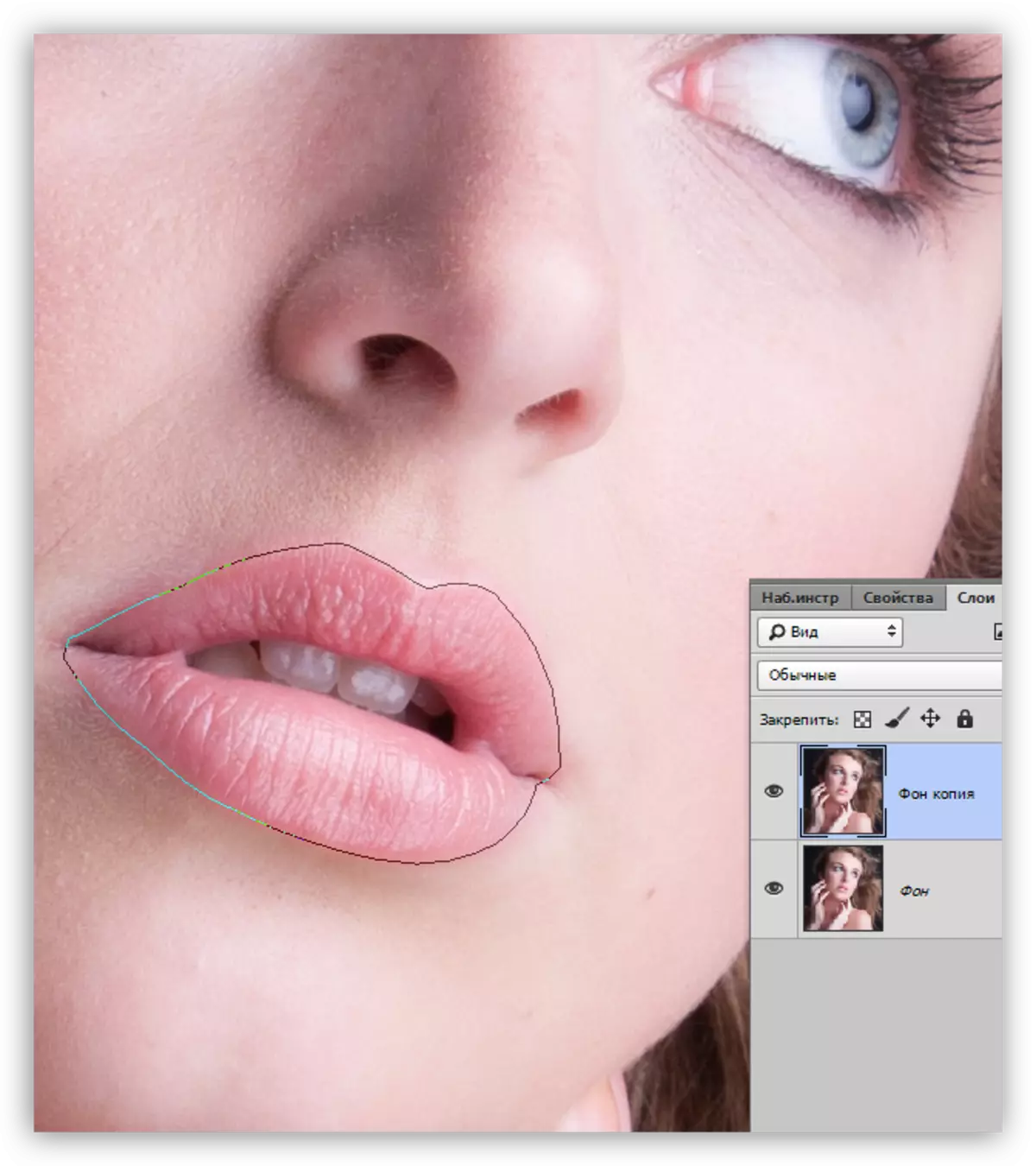
- دائیں ماؤس کے بٹن پر کلک کریں اور "تعلیم وقف شدہ علاقے" آئٹم پر کلک کریں.
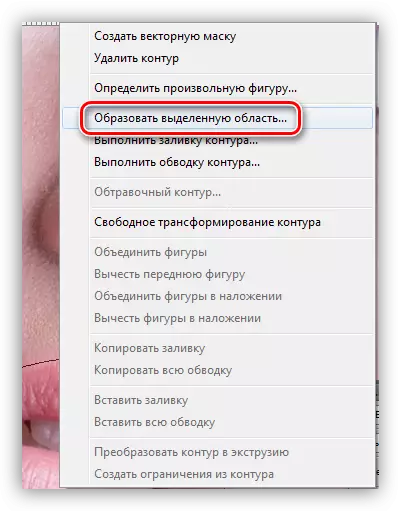
- تصویری سائز کی بنیاد پر فیصلہ کی قیمت منتخب کی جاتی ہے. اس صورت میں، 5 پکسلز کی قیمت مناسب ہے. فیصلہ کن ٹونوں کے درمیان تیز حد تک ظہور سے بچنے میں مدد ملے گی.
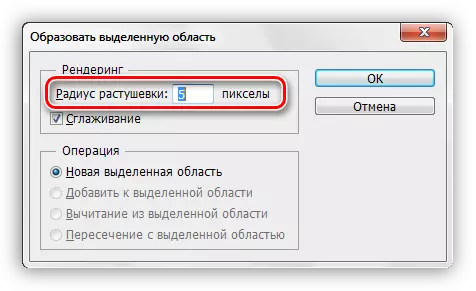
- جب انتخاب تیار ہے تو، Ctrl + J دبائیں، اسے نئی پرت پر کاپی کریں.
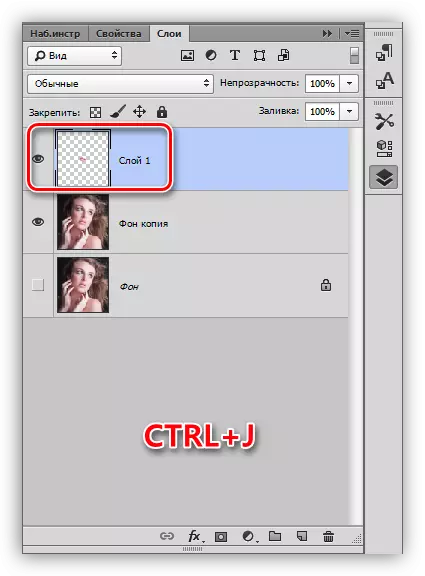
- ایک تہذیب کی تخصیص کے ساتھ ایک پرت پر رہنا، ہم پھر "پنکھ" لے لو اور ہونٹوں کے اندرونی حصے کو اجاگر کرتے ہیں - ہم اس حصے کے ساتھ کام نہیں کریں گے.
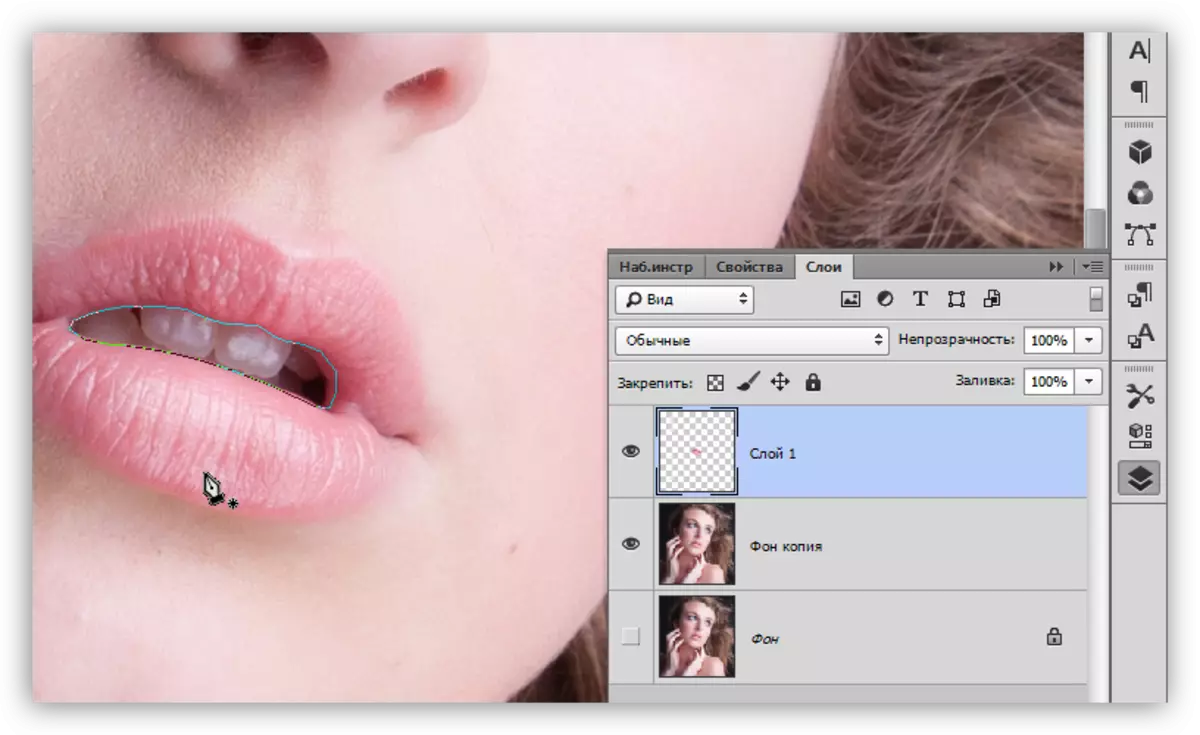
- 5 پکسلز کاٹنے کے ساتھ منتخب کردہ علاقے بنائیں، اور پھر دبائیں دبائیں. یہ عمل غیر ضروری علاقے کو ختم کرے گا.
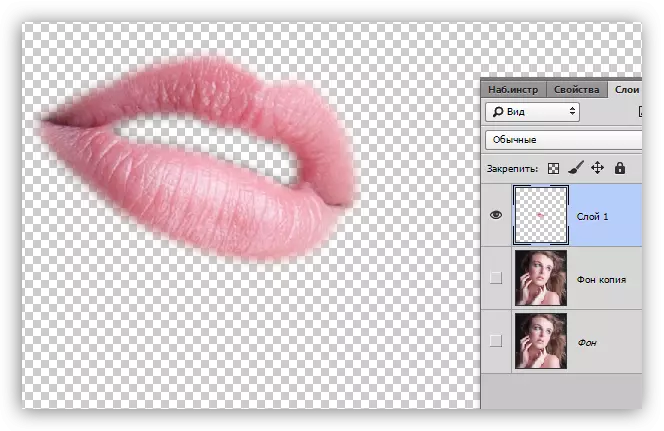
ٹننگ
اب آپ کے ہونٹ کسی بھی رنگ میں شامل کیا جا سکتا ہے. یہ ایسا ہی ہوتا ہے:
- Ctrl پر کلک کریں اور انتخاب لوڈ کرکے کھودنے والے ہونٹوں کے ساتھ ایک چھوٹے پرت پر کلک کریں.
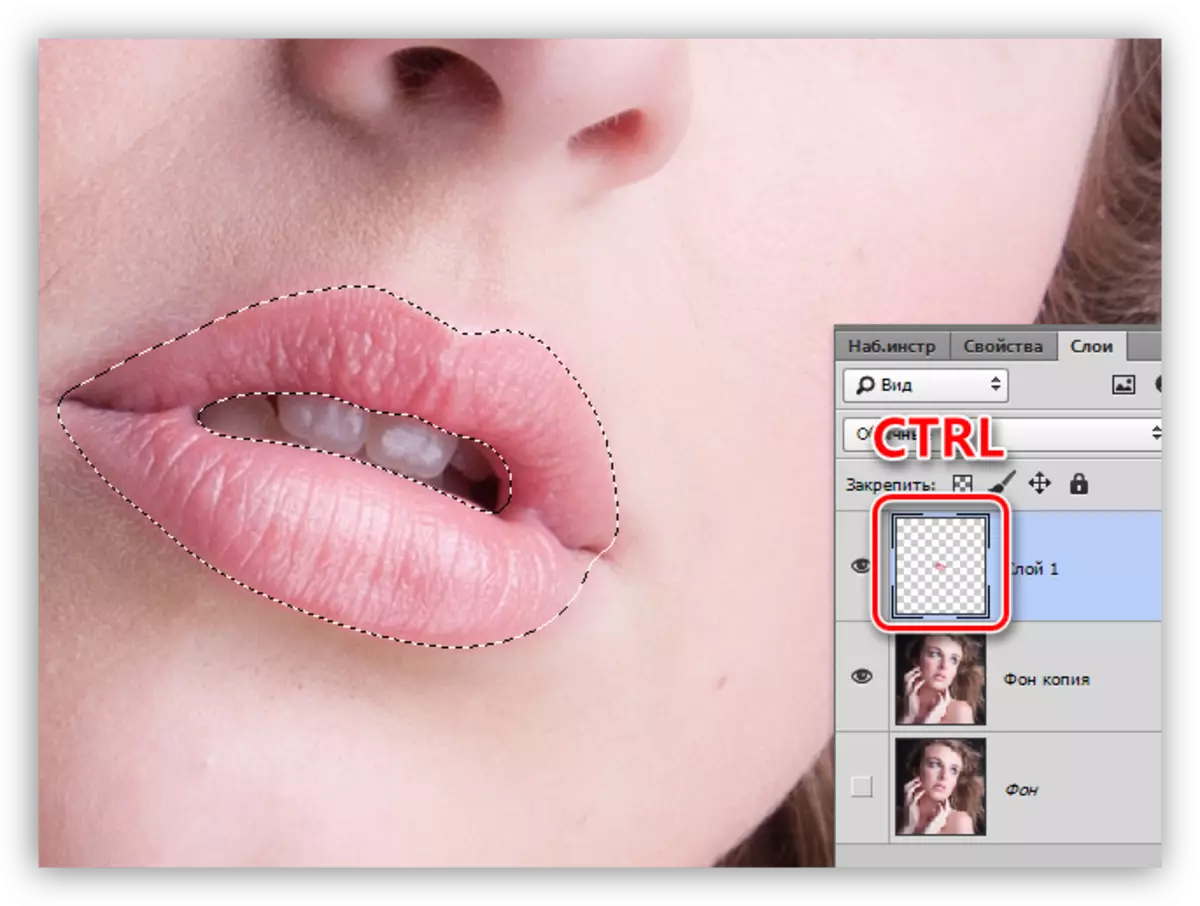
- ایک برش لے لو،

رنگ منتخب کریں
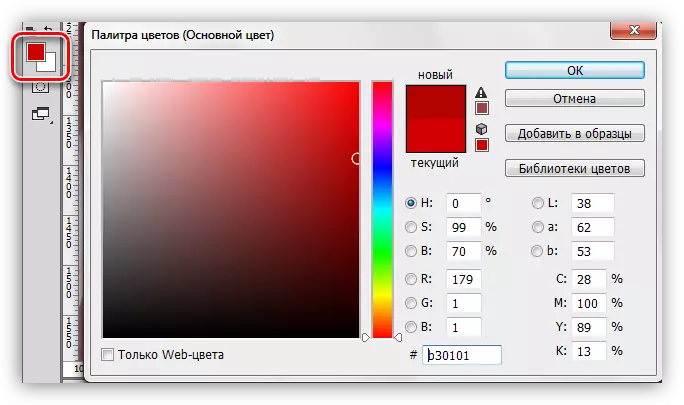
- درد منتخب شدہ علاقے.
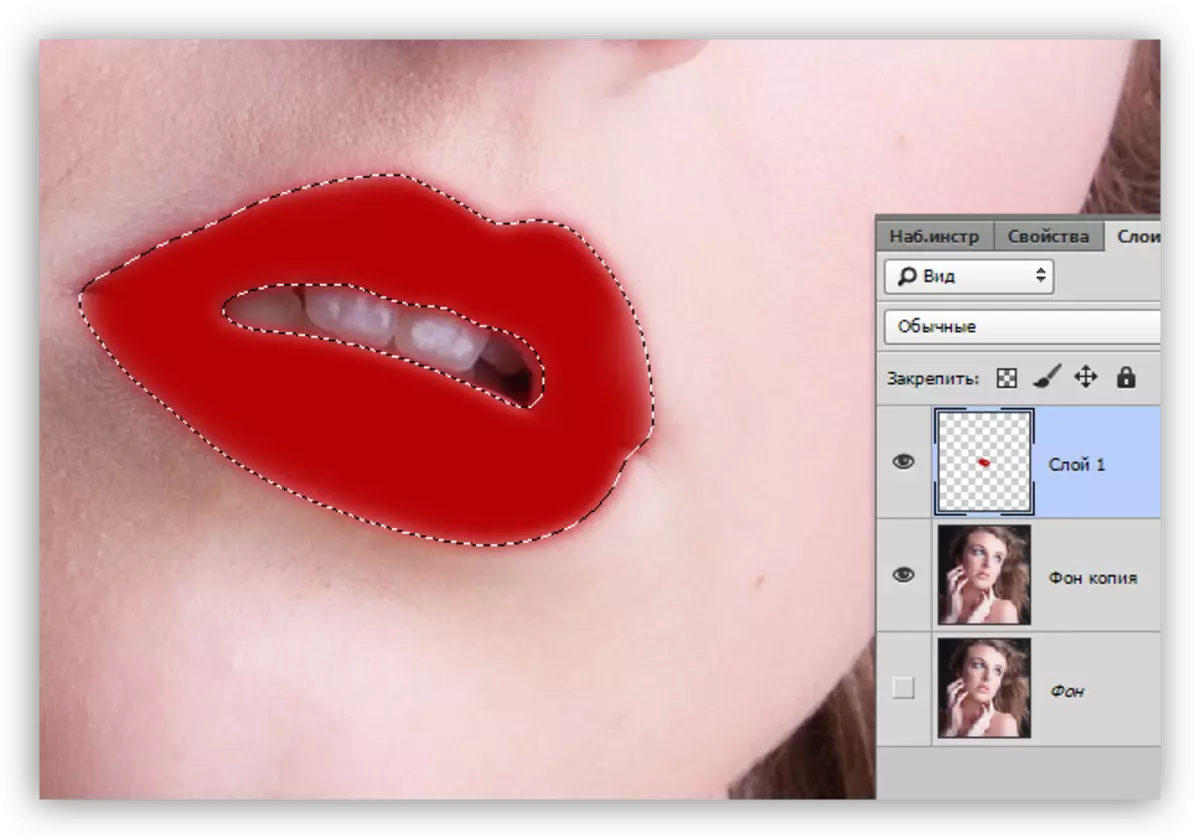
- ہم CTRL + D کی چابیاں کے ساتھ انتخاب کو ہٹائیں اور پرت کے ساتھ "نرم روشنی" کے ہونٹوں کے ساتھ اوورلے موڈ کو تبدیل کریں.
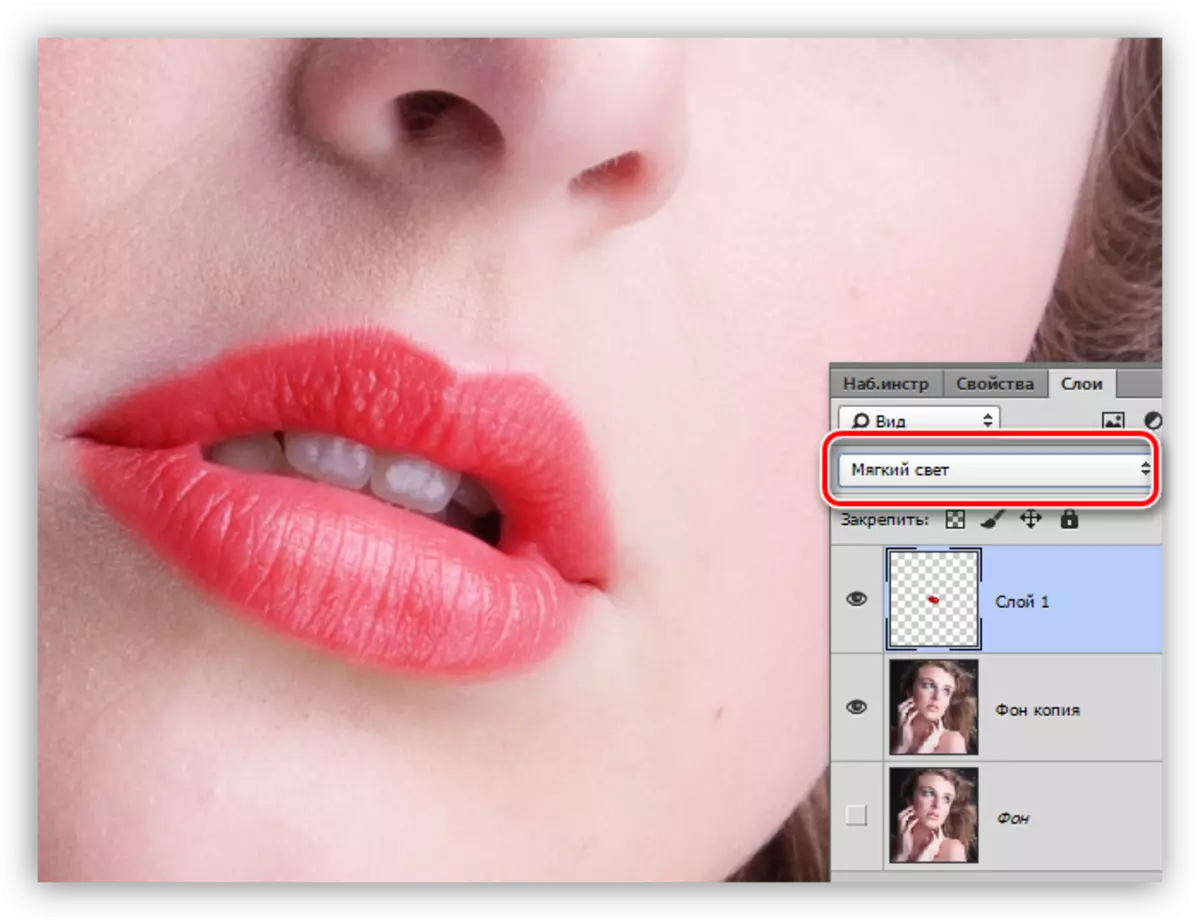
ہونٹوں کو کامیابی سے فلمایا گیا ہے. اگر رنگ بہت روشن ہوتا ہے، تو آپ پرت کی دھندلاپن کو تھوڑا سا کم کر سکتے ہیں.
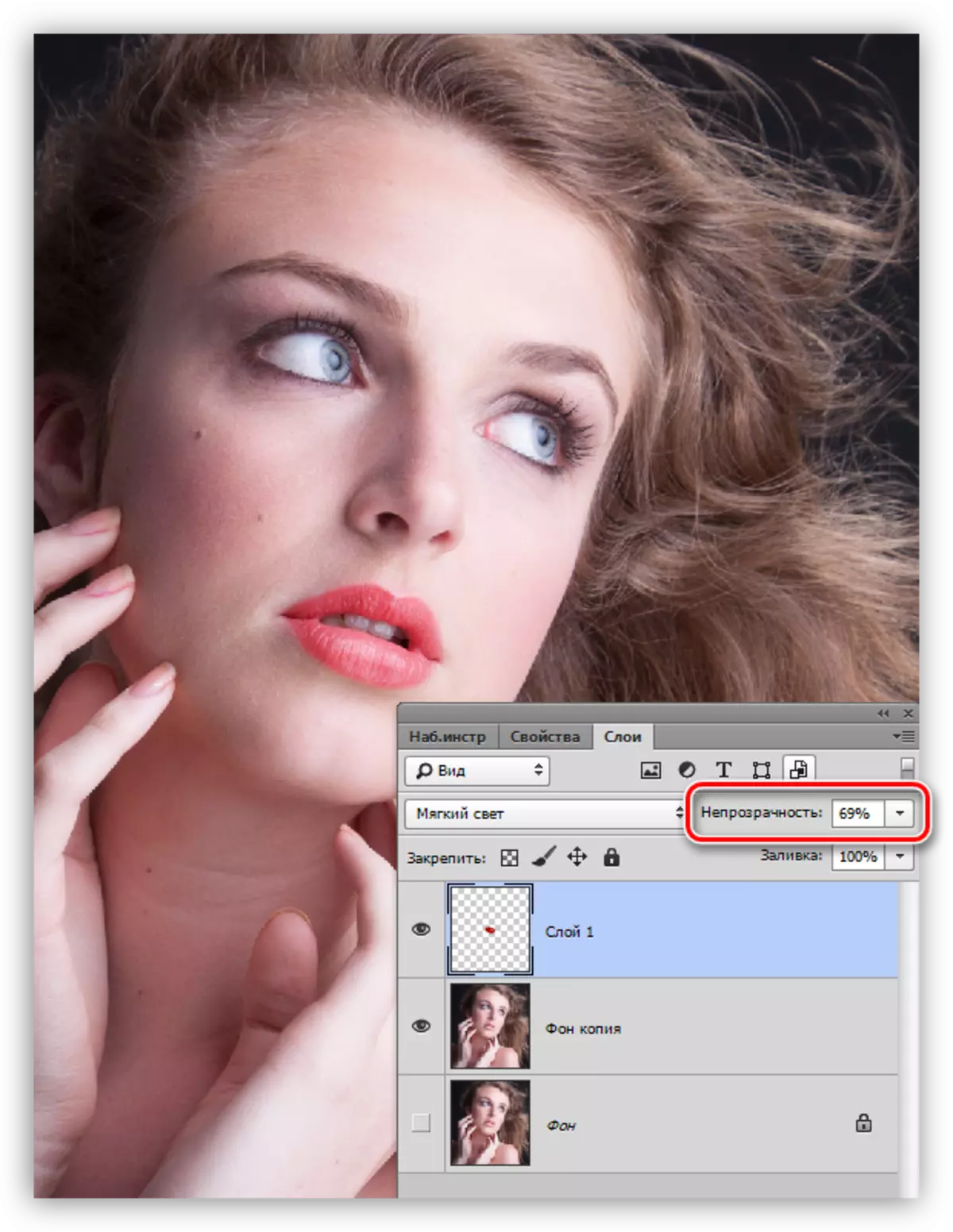
فوٹوشاپ میں ہونٹوں کو چپچپا پر اس سبق پر ختم ہو گیا ہے. یہ طریقہ صرف آپ کے ہونٹوں کو پینٹ نہیں کرسکتا بلکہ کسی بھی "جنگی رنگنے" کو لاگو کرنے کے لئے بھی، یہ ہے کہ، شررنگار.
